¿Cómo transferir datos de un celular a otro?

Transferir datos de un teléfono inteligente a otro no es gran cosa. En el blog de iServices explicaremos cómo se hace, sin embargo el proceso difiere de Android a Apple.
Si estás pensando en cambiar tu teléfono, no tienes que despedirte de todos los datos guardados en tu teléfono anterior. Sabemos que tienes varias fotos, vídeos, contactos, mensajes o aplicaciones que no pueden quedarse atrás. Y como tal, estos datos e información deben y pueden transferirse a su nuevo teléfono inteligente.
Transferir datos entre teléfonos móviles no es un proceso complicado, pero existen algunas diferencias entre quienes usan un Android o un iPhone.
¿Qué hacer antes de la transferencia de datos?
Para empezar, deberás realizar una copia de seguridad online de todo el contenido de tu antiguo móvil. Y puede utilizar un servicio en la nube, como iCloud para dispositivos Apple, Google Drive o Google One, para quienes utilizan un teléfono inteligente Android. Esta es una práctica que siempre debes adoptar. Incluso puedes configurar copias de seguridad automáticas, que pueden “salvarte” si pierdes o tienes un accidente con tu teléfono celular.
Tenga en cuenta que debe conservar la tarjeta SIM en el teléfono celular antiguo hasta que se complete la configuración. Esto se debe a que es posible que necesite obtener un código mediante mensaje o autenticarse.
El acceso a tus cuentas (contraseñas y nombres asociados) se transfieren automáticamente al nuevo celular, pero, por precaución, anota estos datos para no correr el riesgo de perderlos. Una buena idea para este propósito es utilizar un administrador de contraseñas.
Finalmente, verifica si tienes suficiente espacio en tu nuevo teléfono para guardar los datos que vas a transferir y no olvides conectar ambos teléfonos al mismo Wi-Fi. Y por supuesto, asegurarte de que ambos celulares tengan batería para todo este proceso.
¿Cómo transferir datos entre celulares?
Existen 4 escenarios en la migración de datos, y son: de android a android, de android a Apple, de Apple a Apple y de Apple a Android.
Android a Android
Los celulares Android tienen un detalle al inicio de todo el proceso de transferencia de datos, el cual te permite configurar el smartphone desde cero o copiar Apps y datos de tu antiguo celular, ya sea Android o Apple, simplemente siguiendo el procedimiento indicado.
Si no tienes tu antiguo celular, puedes transferir todo el tuyo mediante una copia de seguridad. Para ello, necesitas tener asociado tu Google Drive o Google One. Para ello, debes seleccionar la opción “¿No puedes usar el otro dispositivo?” e inicia sesión con tu cuenta de Google.
A su vez, tu nuevo teléfono también puede utilizar una aplicación preinstalada para transferir datos. Por ejemplo, Huawei usa la aplicación Phone Clone y Samsung tiene Smart Switch.
Android a Apple
Para transferir datos de un teléfono Android a un iPhone, debes tener en cuenta los siguientes pasos:
- - En tu antiguo celular, descarga la aplicación “Migrar a iOS”;
- - Enciende el iPhone e inicia la configuración; En la pantalla de Inicio rápido, toque "Configurar sin otro dispositivo" y siga las instrucciones;
- - En la pantalla “Transferir aplicaciones y datos”, seleccione la opción “Desde un dispositivo Android”;
- - Vuelva a Android y abra la aplicación "Migrar a iOS" y permítale acceder a todos sus datos;
- - Ahora en tu nuevo iPhone, se generará un código para colocar en tu teléfono Android. Luego de colocar el código en tu Android, deberás conectarlo a la red Wi-Fi que fue creada temporalmente por el iPhone.
- - En Android, seleccione los datos que desea transferir y haga clic en "Continuar";
- - Después de completar la migración de datos, complete la configuración del iPhone;
- - Luego solo tienes que crear y/o iniciar sesión con tu cuenta Apple ID, iOS transferirá todas las aplicaciones gratuitas que tenías en Android. Los que ya se hayan pagado habrá que volver a comprarlos.
De manzana a manzana
Para los dispositivos Apple, todo el proceso es bastante sencillo y debes seguir los siguientes pasos:
- - En equipos antiguos, empezar por hacer una copia de seguridad;
- - Luego enciende tu nuevo iPhone y sigue las instrucciones que aparecen en pantalla para comenzar. Primero tendrás que configurarlo desde cero o transferir las aplicaciones y datos, lo cual se puede hacer desde la copia de seguridad en iCloud;
- - Luego se le pedirá que acerque el iPhone antiguo al nuevo para comenzar el proceso de transferencia;
- - Sigue las instrucciones que aparecen en pantalla para transferir datos e información así como configuraciones del equipo antiguo.
- - Mantenga siempre el equipo cerca durante toda la migración. Finalmente, todas las aplicaciones de su teléfono anterior se descargarán a su nuevo iPhone.
Apple para Android
El proceso que se explicará en este punto no permite la transferencia de mensajes de texto y datos de otras Apps:
- - Comience descargando la aplicación Google Drive o Google One para su iPhone;
- - Inicie sesión o inicie sesión en la cuenta de Google que utilizará en su nuevo teléfono inteligente Android;
- - Luego, en la App, acceda a la configuración y seleccione “Copia de seguridad” o “Configuración de sincronización”;
- - Empezarás a sincronizar fotos, vídeos, contactos y calendarios. Será un proceso que tomará algo de tiempo y variará dependiendo de la cantidad de fotos y videos que tengas guardados;
- - También puedes optar por conectar tu nuevo teléfono Android y seguir las instrucciones de configuración para copiar todos los datos. Para hacer esto, simplemente elige la opción "¿No puedes usar otro dispositivo?" e inicie sesión en su cuenta de Google y complete todo el procedimiento. También puedes transferir datos conectando dos dispositivos mediante cable o Wi-Fi. Para que esto suceda, en la pantalla elige la opción “Usar el otro dispositivo” y luego haz clic en “Siguiente” y sigue las instrucciones;
- - Una vez completada la configuración, podrás encontrar tus fotos en Google Fotos, contactos en la aplicación Contactos y eventos del calendario en la aplicación Calendario;
- - En cuanto al resto de aplicaciones que estabas usando en tu dispositivo Apple, tendrás que descargarlas desde Google Play Store al nuevo dispositivo. Tenga en cuenta que las aplicaciones pagas deberán comprarse nuevamente.
Como puedes ver, existen varias formas de transferir datos, información y contenido de tu antiguo celular a uno nuevo. Puede que tarde algún tiempo, pero todo depende de lo que quieras transferir.
¿Cómo borrar datos de tu teléfono antiguo?
Este también es un punto muy discutido ya que cuando tienes un smartphone nuevo la pregunta que sueles hacerte es: ¿qué voy a hacer con el equipo antiguo? Guárdalo en un cajón, véndelo o dáselo a otra persona. Antes de elegir este último punto, recuerda borrar todos tus datos, información y contenido para que nada se vea comprometido.
Para eliminar datos en un dispositivo Apple, debes ir a Configuración > General > Transferir o restablecer iPhone > Borrar contenido y configuración.
En un dispositivo Android, el procedimiento también comienza accediendo a Configuración > Acerca del teléfono > Restablecimiento de fábrica > Borrar todos los datos.
Reforzamos que este es un proceso que elimina datos de forma permanente, por lo que siempre debes comprobar que has copiado o guardado todo lo que querías.





Un descubrimiento increíble revela que el Smartphone pronto podrá reemplazar a la PC gracias a la actualización a Android 15 que tendrá modo escritorio.
El teléfono no se carga? No te preocupes. Puede ser un mal contacto o polvo acumulado. Sigue nuestras sugerencias antes de pedir ayuda profesional.
El Samsung S24 Ultra es el primer smartphone en utilizar la inteligencia artificial con ayuda del procesador de Qualcomm y tiene todo para ser el teléfono del año.